Jak a jak otevírat soubory formátu XPS

- 2353
- 676
- Mgr. Rainhard Jánský
Uživatelé sítě velmi často kladou otázku ohledně jednoho nebo druhého formátu, který je pro ně neznámý. Jedním z nich je formát XPS. Mnoho lidí ví, jak to funguje a k čemu je určeno. Pokud jste jedním z těchto lidí, pak je tento článek zejména pro vás.

Práce se soubory s příponou XPS.
Jaký je tento formát
Zpočátku byla expanze XPS vyvinuta společností Microsoft. Jedná se o otevřený pevný grafický formát, který slouží k zobrazení prototypů dokumentu na základě tlumení XML. Někdy uživatelé nakreslí paralelu mezi ním a PDF, protože jsou ve svém mechanismu velmi podobné. Stále se však věří, že toto rozšíření je standardem pro všechny operační systémy. Při spuštění by proto neměly nastat žádné potíže, ale stojí za to zaznamenat některé jemnosti.
Jak otevřít XPS
Existuje mnoho různých programů, které otevírají XP na Windows a nejen. V zásadě to mohou téměř všechny programy, které mohou otevřít formát PDF. Při otevírání převádí XPS na PDF a zobrazí výsledek. Pojďme o některých z nich mluvit podrobněji.
- STDU divák. Za prvé, lidé se ptají na otázku, jak otevřít tuto expanzi, rád bych doporučil STDUU diváka. Tento kompaktní program je schopen spustit různé druhy. Do verze 1.6. užitečnost byl zcela zdarma.
- Klikněte na ikonu otevřené složky, která je umístěna vlevo, první znak (Otevřete soubor).
- Ve vodiči vyberte nezbytný dokument.
- V okně programu uvidíte text souboru.
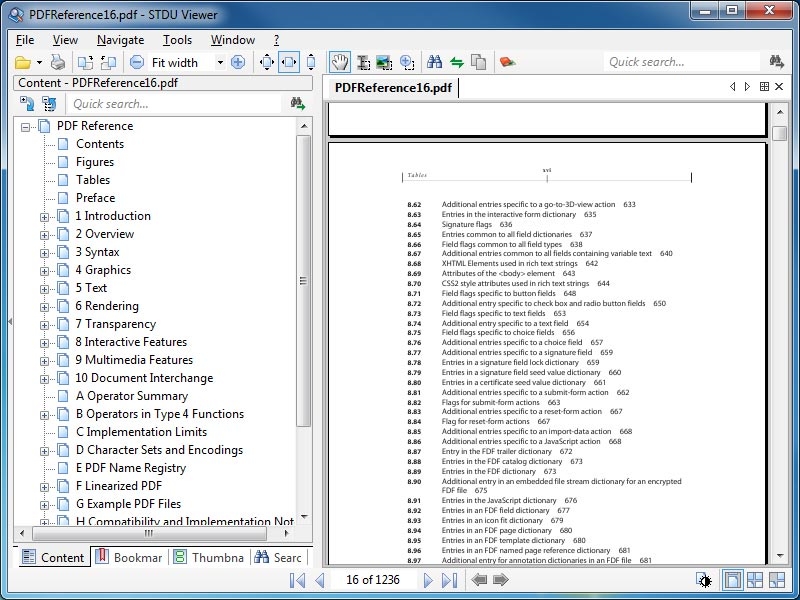
- XPSViewer. V této aplikaci jste k dispozici nejen funkci sledování, ale také převod různých textových formátů na jiné. XPSViewer je vhodný pro majitele všech operačních systémů. Stojí za zmínku, že tento software je zcela zdarma.
- Klikněte na ikonu Open New File, která je pod textem.
- Najděte požadovaný soubor a otevřete jej.
- Nyní si můžete prohlédnout otevřený dokument.
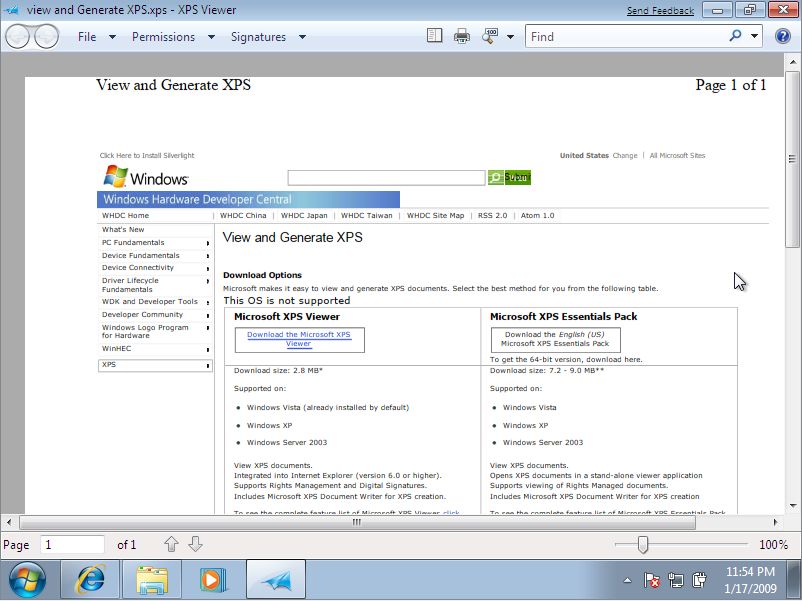
- Sumatrapdf. Jedinečný divák podporující různá rozšíření textu. K dispozici jsou verze pro všechny OS. Velmi pohodlné pro uživatele kvůli možnosti používat kombinace klíčů pro ovládání.
- Klikněte na „Otevřete dokument“ nebo jej vyberte ze seznamu nejsledovaných.
- Ve vodiči najděte potřebná data a spusťte je.
- Otevření se objeví v okně SUMATRAPDF.
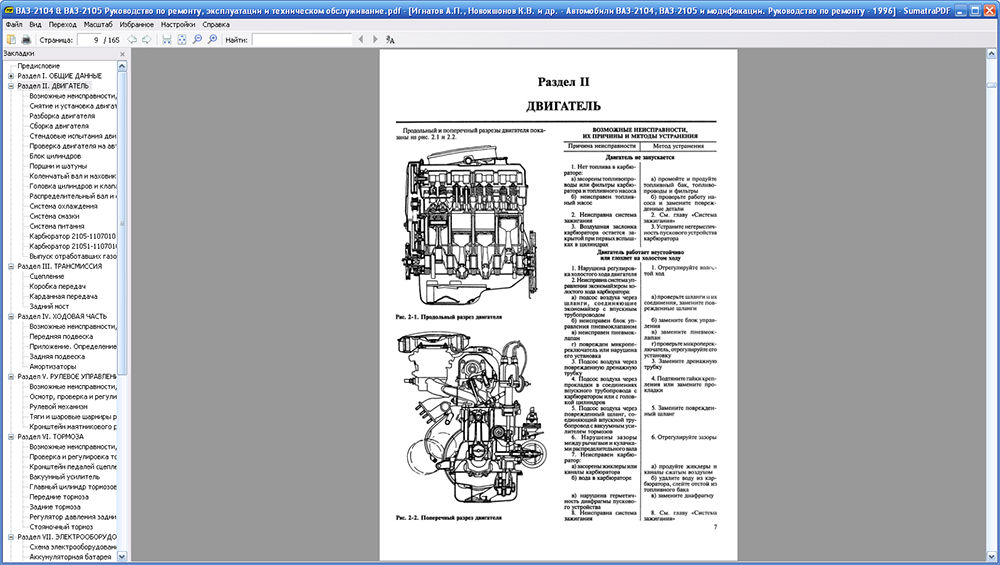
- Čtečka Hamster PDF. Tento nástroj je také „čtenář“, ale podporuje pouze 3 formáty. Její příjemné rozhraní je velmi podobné společnosti Microsoft Office. Čtečka pdf křečka je velmi snadno použitelná.
- Jít na panel „Home“, klikněte na „Otevřít“. V případě potřeby můžete použít klíč Ctrl+O.
- Najděte a otevřete požadovaný dokument.
- Zobrazit se provádí v okně programu.
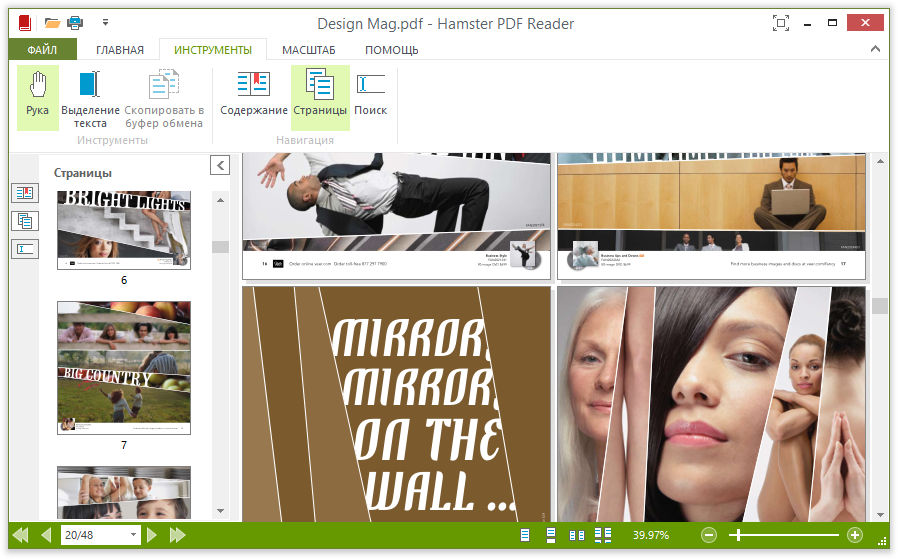
- Nástroj pro prohlížení XPS. Jedná se o aplikaci pro postavené -v systému Windows, která plně pracuje v systému Windows 7 OS a dalších novějších. Tam můžete najít slova, rychle se pohybovat po textu, změnit měřítko a mnohem více.
- Po otevření „nástrojů pro prohlížení“ přejděte na panel „Soubor“.
- Vyhledejte kombinaci klíčů Ctrl+O použijte.
- Najděte a spusťte potřebný materiál.
- Nyní můžete provést všechny výše uvedené operace v dokumentu.
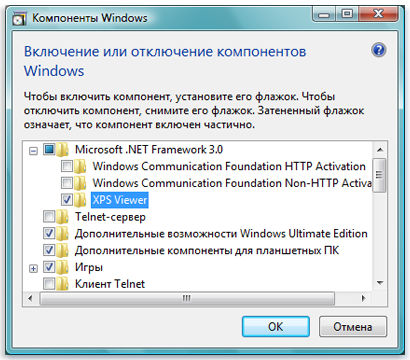
Jak upravit soubor XPS
Existuje jen málo nástrojů pro úpravu souborů tohoto typu, alespoň pro Windows. Jedním z dolních částí je program úprav NIXPS. Jeho specializace je tento formát.
Funkčnost tohoto užitečnosti zahrnuje mnoho nástrojů. Je schopen otevřít soubory, kombinovat několik souborů do jednoho, upravit text a jakoukoli investici, například grafika. Také v tomto programu můžete přidat nebo smazat objekty a přesunout je na jiné místo. V případě potřeby může program uložit soubor ve formátu PDF, tj. Slouží jako převodník.
Program úprav NIXPS má pouze jednu nevýhodu - je docela starý, takže se jeho spuštění může objevit problém na moderních systémech.
Existuje další podobný program - Danet Studio. Jeho schopnosti jsou podobné schopnostem úpravy NIXPS, ale existuje několik dalších. Tento program může například převést text dokumentu na řeč a uložit ve formě zvukového souboru.
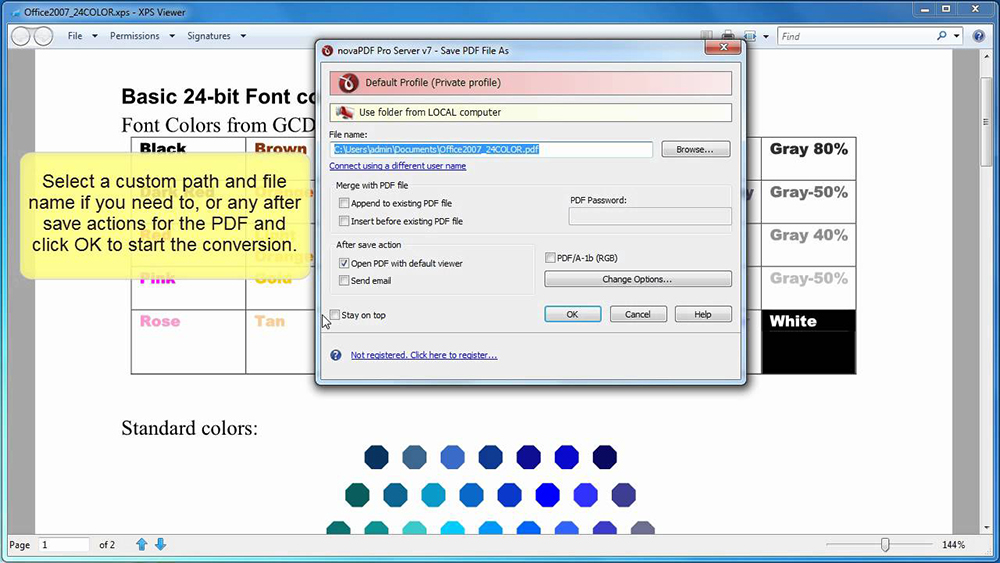
Převod na jiné formáty
Windows 8 má jednu funkci. Problém je v tom, že tento operační systém používá rozšíření OXP, které programy popsané v tomto článku nejsou schopny ukázat. Proto, aby se to vyřešilo, měl by být OXPS přeměněn na podporovaný formát pomocí takové nástroje, jako je Microsoft XPSConverter.
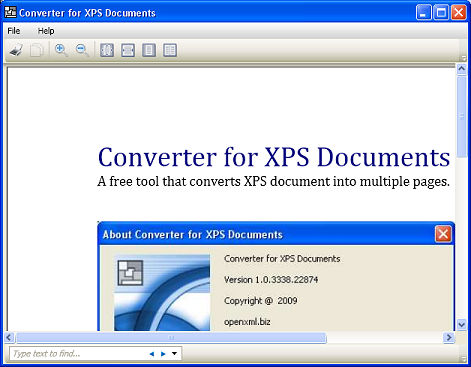
Pokud pomocí tohoto programu nemáte příležitost převést soubor do jiného formátu, můžete použít online převodník nebo Danet Studio. Chcete -li převést XPS na PDF, můžete použít software XPSViewer, o kterém jsme mluvili o něco vyšší.
Jak tisknout soubor XPS
Pokud chcete tisknout dokument XPS, můžete použít pro tuto aplikaci, která jej může vytvořit (Danet Studio, Nixps Edit). Typ tištěných dokumentů je naprosto stejný jako na obrazovce. Přejděte do panelu „Soubor“ - „Tisk“, kde v případě potřeby uveďte nezbytná nastavení, poté dokument klidně vytiskněte.
Protože takové dokumenty můžete otevřít s PDF, můžete je použít. Po převodu formátů zobrazí dokument na obrazovce, po kterém nebude obtížné jej vytisknout.
Takže jste potkali takový formát jako XPS. Lze jej zobrazit jak pomocí specializovaných programů, z nichž hlavní byly demontovány v našem článku a pomocí online služeb. Pokud znáte další dobré aplikace k otevření tohoto rozšíření, pak o nich sdílejte informace o nich v komentářích.
- « Co dělat, když se baterie telefonu přestala nabíjet
- Instalace a konfigurace digitální televizní antény T2 »

